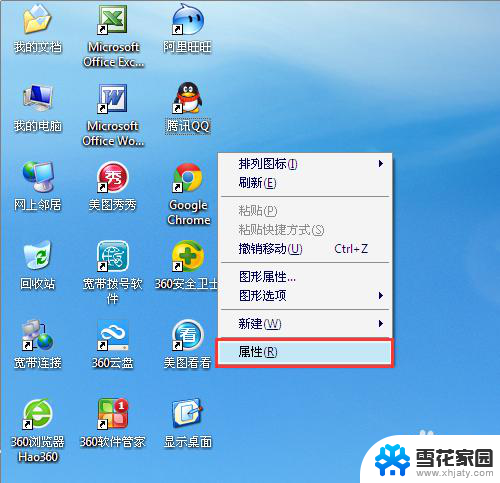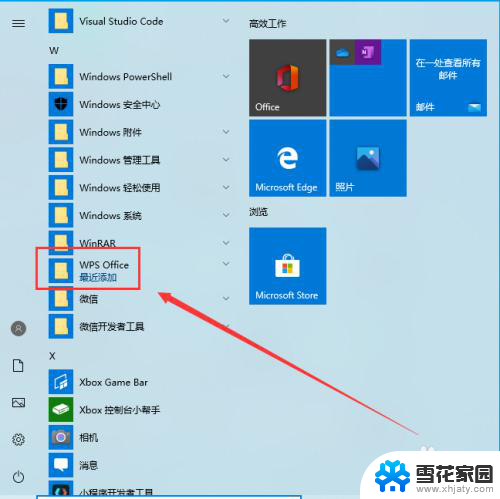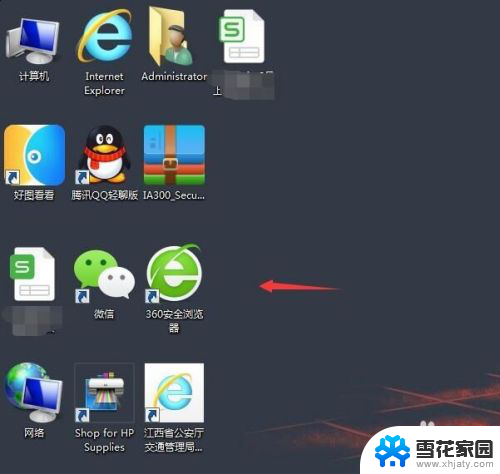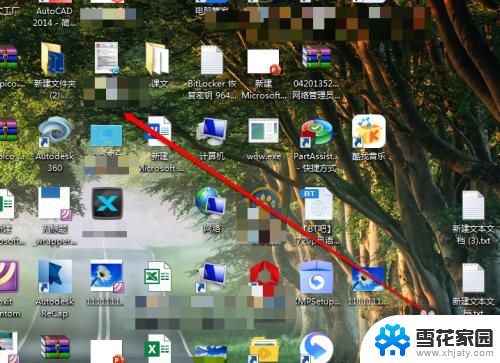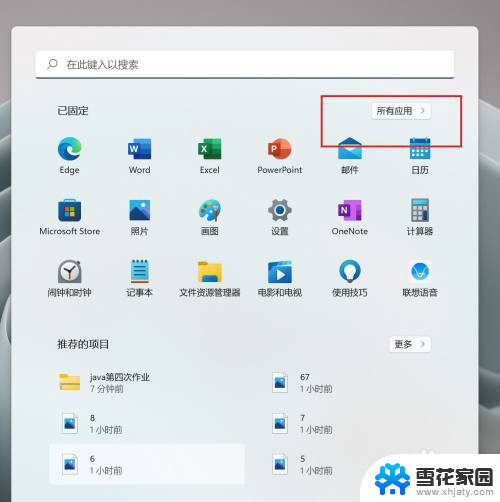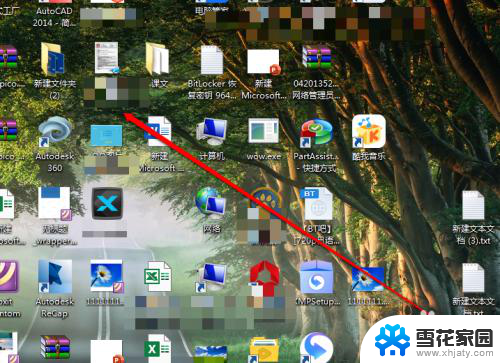怎么把电脑桌面的图标放大 怎样改变电脑桌面图标的放大倍数
更新时间:2023-11-29 14:48:38作者:xiaoliu
怎么把电脑桌面的图标放大,如今电脑已经成为我们日常生活中不可或缺的工具之一,在使用电脑的过程中,桌面上的图标是我们经常会接触到的元素之一。有时候我们可能会觉得桌面上的图标太小,不够清晰影响了我们的使用体验。如何才能将电脑桌面上的图标放大呢?又该如何改变图标的放大倍数呢?本文将为大家介绍一些简单易行的方法,让你的电脑桌面图标焕然一新。
步骤如下:
1.首先在电脑桌面上右击一下,在出现的下拉菜单中。点击查看。

2.二级菜单中可以看到“大图标”、“小图标”“中等图标”等字样。

3.选择大图标按钮,桌面的图标就会变大。
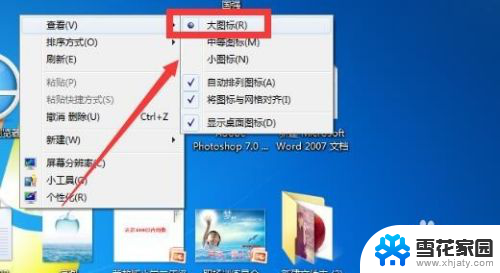
4.这时桌面的图标已经变大,其实还可以通过快捷键来控制桌面的图标。

5.把鼠标放在桌面上,然后按住键盘上的ctrl键。

6.滚动鼠标中间的滚轮,桌面的图标就会出现放大或缩小的效果。
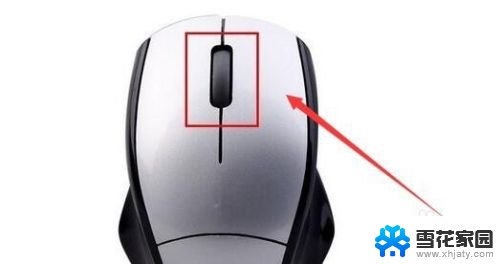
以上就是如何放大电脑桌面图标的全部内容,如果你遇到这种情况,可以根据我的方法来解决,希望对大家有所帮助。